Page 1
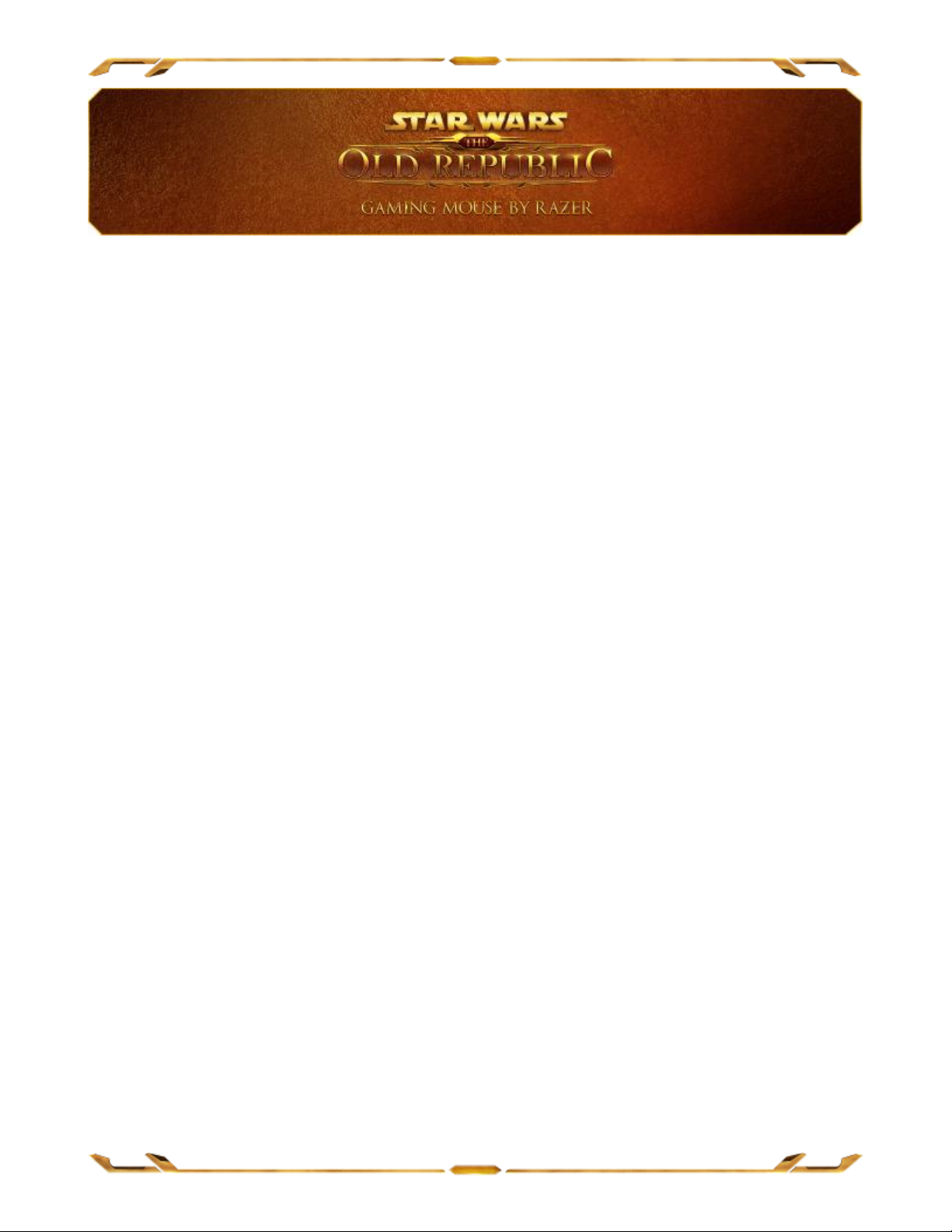
Напряженное противостояние Империи Ситхов и Галактической республики
достигло своего пика и грядет опасная битва эпического размаха. И на чью бы
сторону вы ни встали, лишь тот, у кого в арсенале есть игровая мышь Star
Wars™: Old Republic™ от Razer выйдет победителем из предстоящей войны. 17
кнопок предоставляют быстрый доступ к большему числу умениий и позволяют
вам быстрее уничтожать ваших врагов и быстрее проходить сражения.
Игровая мышь Star Wars™: Old Republic™ от Razer с поддержкой функции
мгновенного переключения между проводным и беспроводным игровыми
режимами позволяет выполнять более широкий спектр действий в
беспроводном режиме с сохранением высокого уровня управляемости и
точности наведения курсора мыши во время игры. При необходимости
зарядки аккумулятора, вы сможете незамедлительно выполнить переход в
проводной режим работы и вернуться на поле боя.
До предстоящего кровопролитного сражения между двумя фракциями остается
все меньше времени, и вам предстоит решить, на чьей вы стороне. Выберите
одну из прилагаемых сменных эмблем с изображением символа Империи
Ситхов или Галактической республики.
Page 2
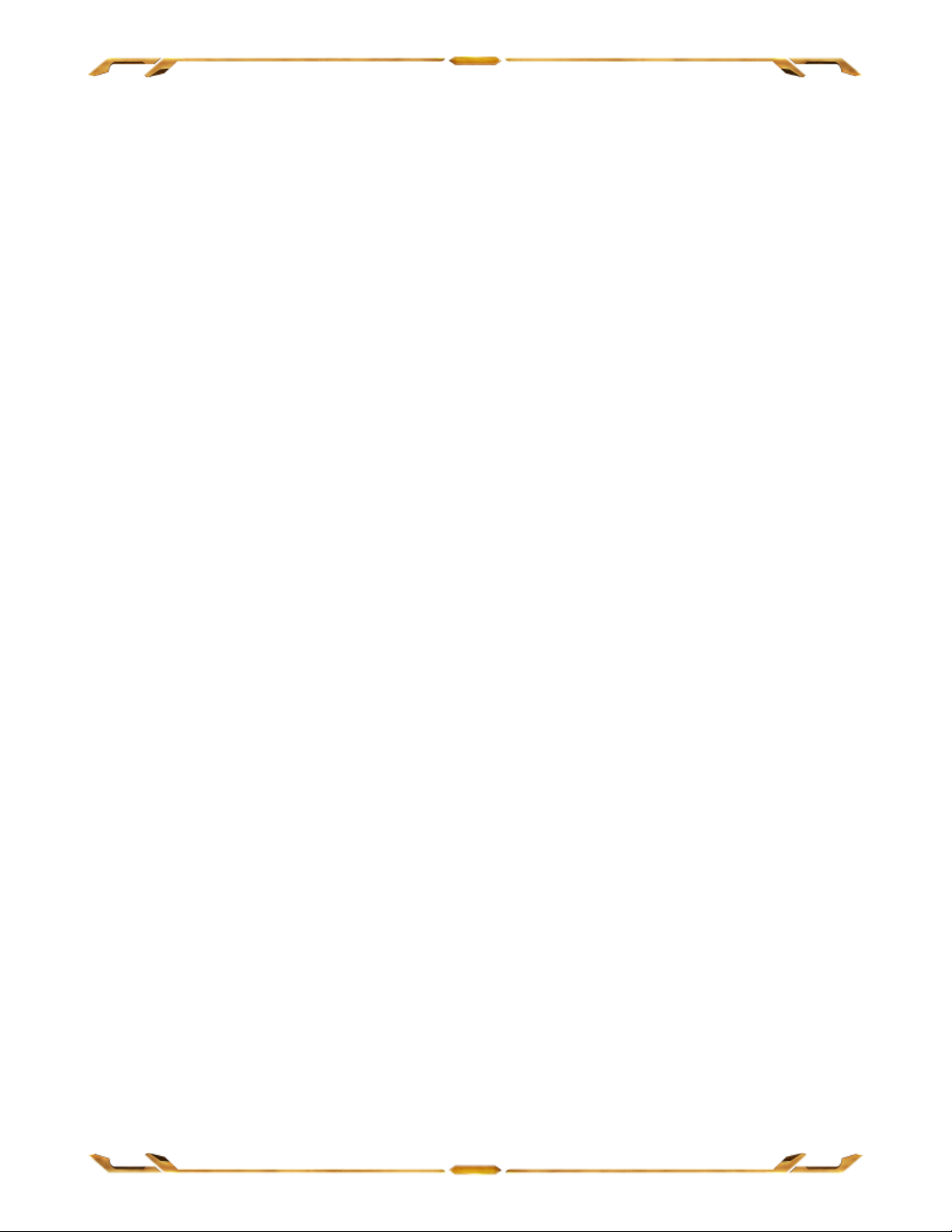
СОДЕРЖАНИЕ
1. КОМПЛЕКТАЦИЯ / СИСТЕМНЫЕ ТРЕБОВАНИЯ / РЕГИСТРАЦИЯ ......................... 2
2. ОСНОВНЫЕ ХАРАКТЕРИСТИКИ ............................................................................. 3
3. УСТАНОВКА STAR WARS™: THE OLD REPUBLIC™ ИГРОВАЯ МЫШЬ ..................... 5
4. ИСПОЛЬЗОВАНИЕ STAR WARS™: THE OLD REPUBLIC™ ИГРОВАЯ МЫШЬ ............ 6
5. НАСТРОЙКА STAR WARS™: THE OLD REPUBLIC™ ИГРОВАЯ МЫШЬ ................... 12
6. БЕЗОПАСНОСТЬ И ТЕХНИЧЕСКОЕ ОБСЛУЖИВАНИЕ .......................................... 29
7. ЮРИДИЧЕСКАЯ ИНФОРМАЦИЯ .......................................................................... 32
Page 3
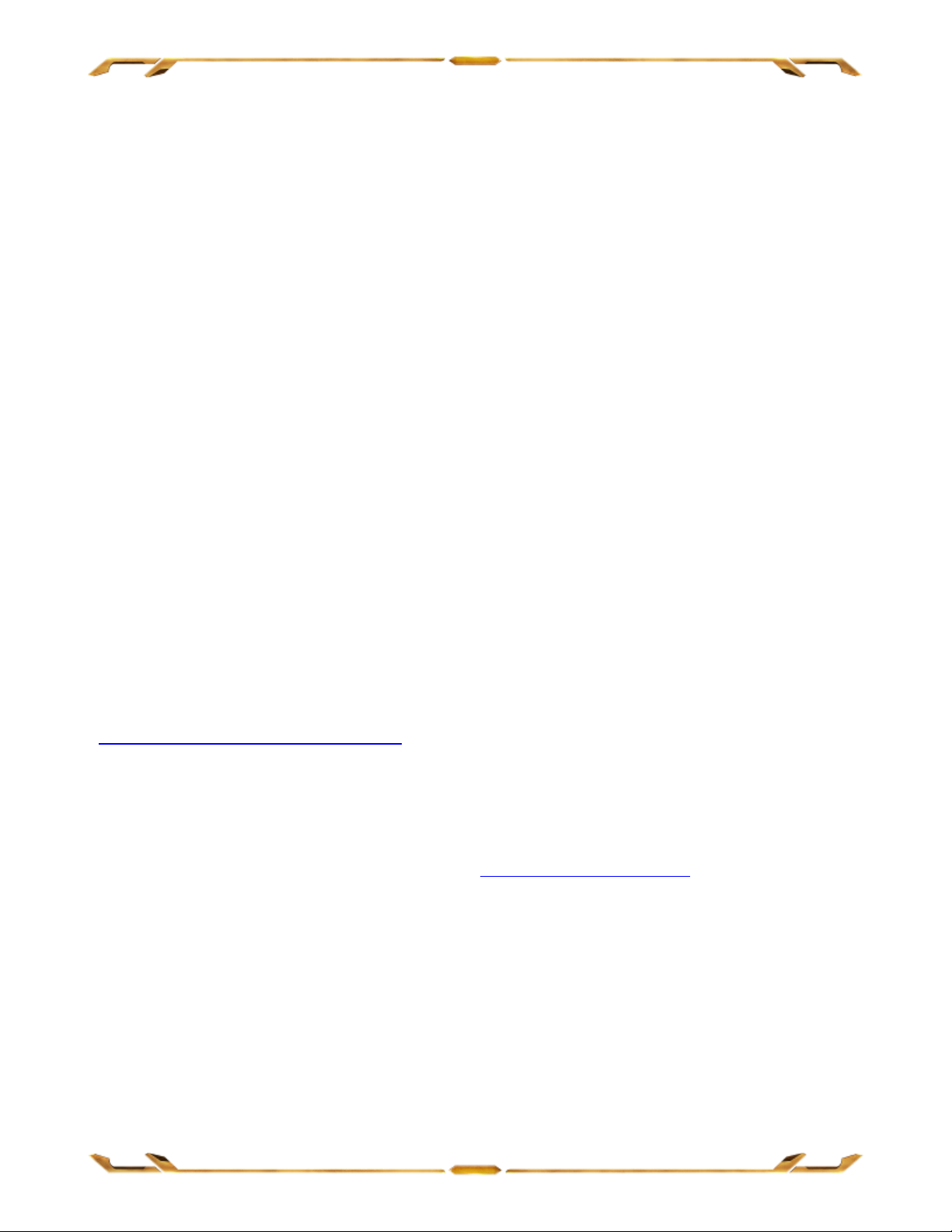
1. КОМПЛЕКТАЦИЯ / СИСТЕМНЫЕ ТРЕБОВАНИЯ / РЕГИСТРАЦИЯ
КОМПЛЕКТАЦИЯ
Игровая мышь Star Wars™: Old Republic™ от Razer
Символ Галактической Республики
Символ Империи Ситхов
Зарядное устройство
Литий-ионная полимерная батарея
USB-кабель
Краткое руководство
СИСТЕМНЫЕ ТРЕБОВАНИЯ
ПК с USB-портом
Windows® 7 / Windows Vista® / Windows® XP (32-разрядный)
Подключение к Интернету
100МБ свободного места на жестком диске
РЕГИСТРАЦИЯ
Для регистрации товара посетите Интернет-страницу
www.razerzone.com/registration/.
Преимущества регистрации:
• Два года ограниченной гарантии производителя
• 6-месячная гарантия на батарею
• Бесплатная техническая поддержка на www.razersupport.com.
Page 4
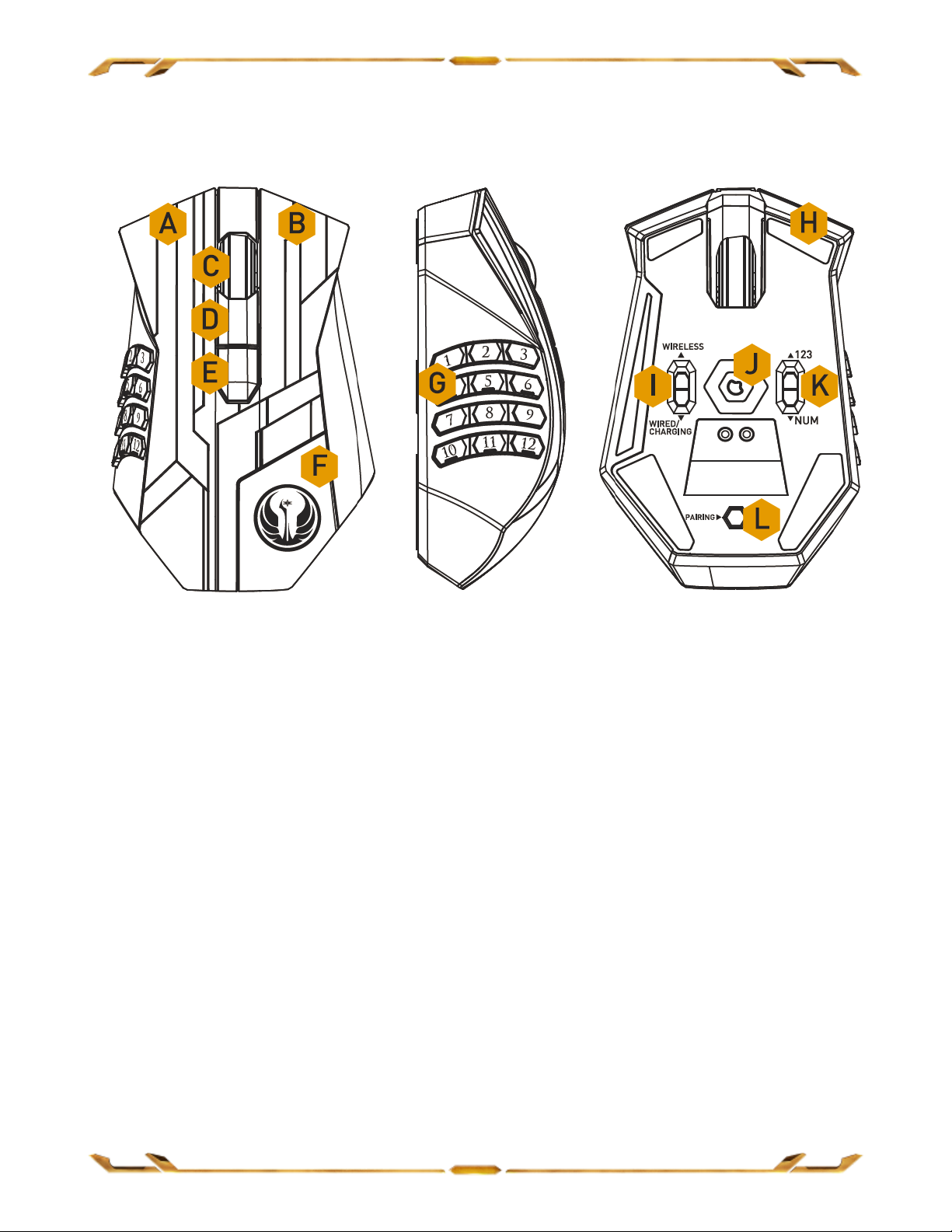
2. ОСНОВНЫЕ ХАРАКТЕРИСТИКИ
A. Левая кнопка мыши
B. Правая кнопка мыши
C. Колесо прокрутки
D. Кнопка мыши 5
E. Кнопка мыши 4
F. Символ Галактической Республики
G. 12 кнопочная панель под большой палец (панель команд для MMO-игр)
H. Тефлоновые ножки мыши Ultraslick
I. Переключатель режима («Беспроводной»[Wireless] и
«Проводной/Зарядка»[Wired/Charging])*
J. Лазерный сенсор Razer Precision 3.5G
K. Переключатель режима («Основной» [123] / «Дополнительный» [Num])
L. Кнопка подключения
* Для поддержания оптимального времени работы от батареи всегда устанавливайте
переключатель в положение «Проводной/Зарядка», когда мышь не используется в
беспроводном режиме.
Page 5
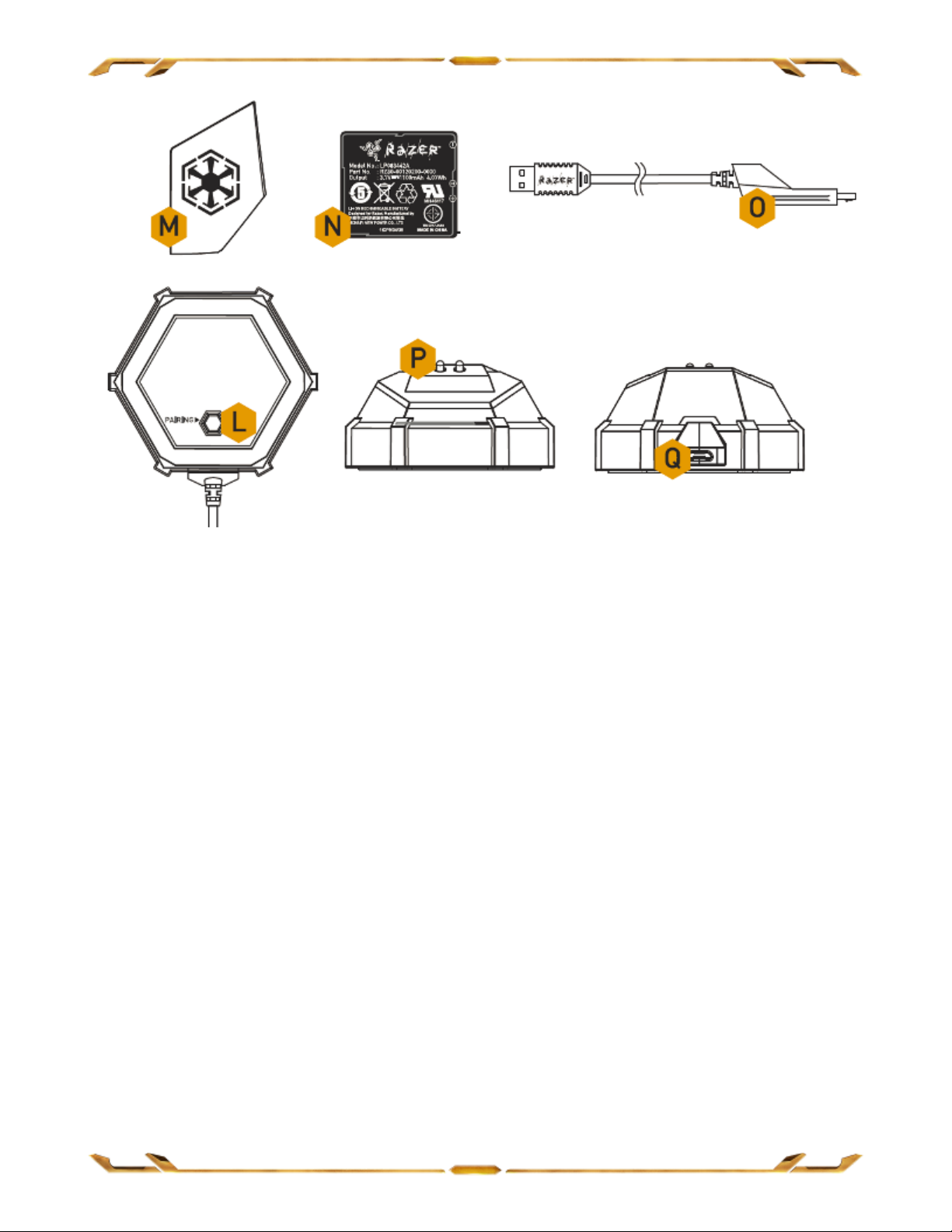
L. Кнопка подключения
M. Символ Империи Ситхов
N. Перезаряжаемая батарея
O. Соединительный разъем кабеля
P. Разъем для зарядки аккумуляторной батареи
Q. Соединительный разъем (на зарядной станции)
Page 6
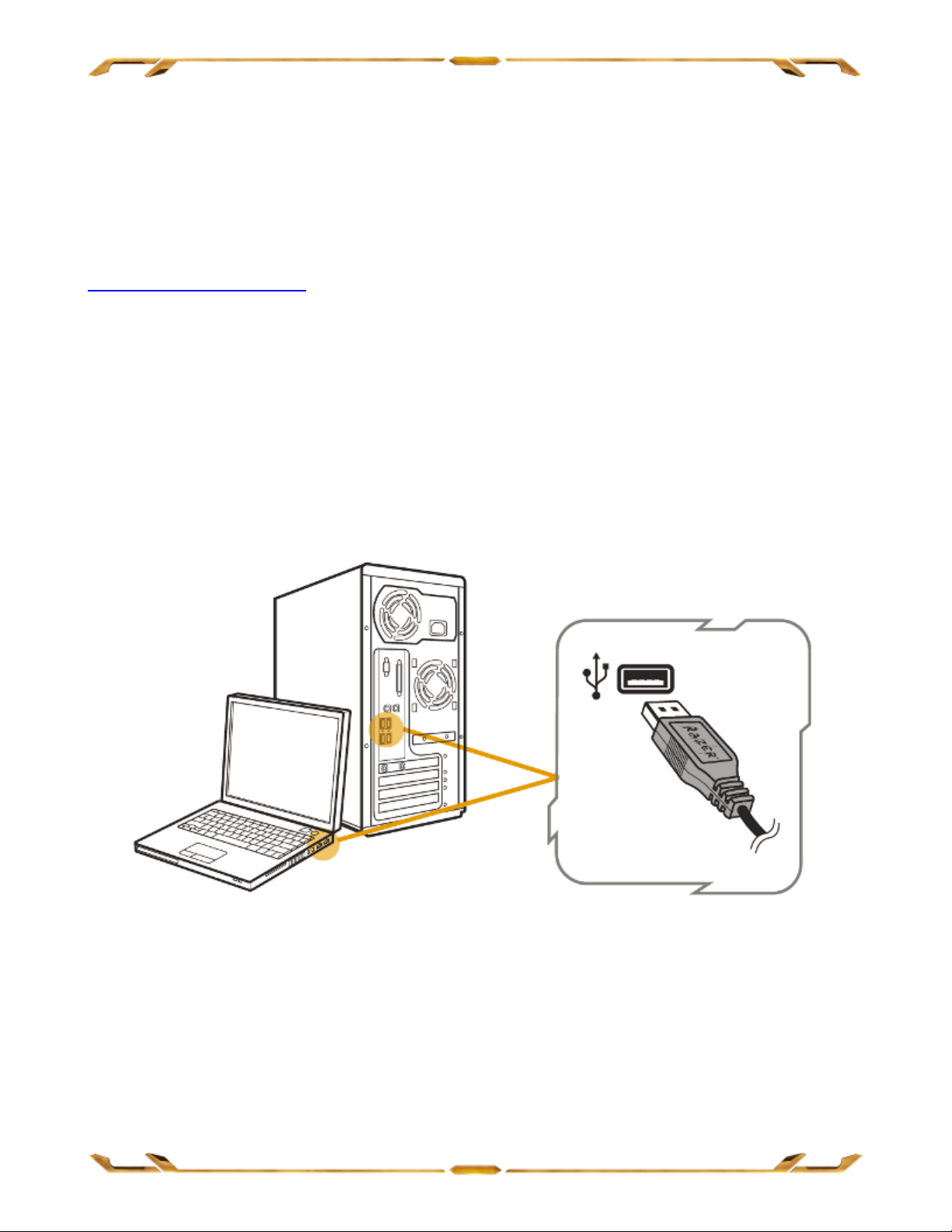
3. УСТАНОВКА STAR WARS™: THE OLD REPUBLIC™ ИГРОВАЯ МЫШЬ
Примечание: Шаги 1-3 можно пропустить, если установлен Razer Synapse 2.0 и создана учетная
запись.
Шаг 1. Загрузите установочный файл Razer Synapse 2.0 с веб-сайта
www.razersupport.com/.
Шаг 2. Запустите установочный файл и следуйте инструкциям на экране.
Шаг 3. Зарегистрируйте новую учетную запись Razer Synapse 2.0 и подтвердите
регистрацию.
Шаг 4. Подключите мышь Star Wars™: The Old Republic™ игровая мышь к USBпорту компьютера.
Шаг 5. Откройте Razer Synapse 2.0 и выполните вход в учетную запись.
Шаг 6. Дождитесь завершения автоматической загрузки и установки
программного обеспечения.
Page 7
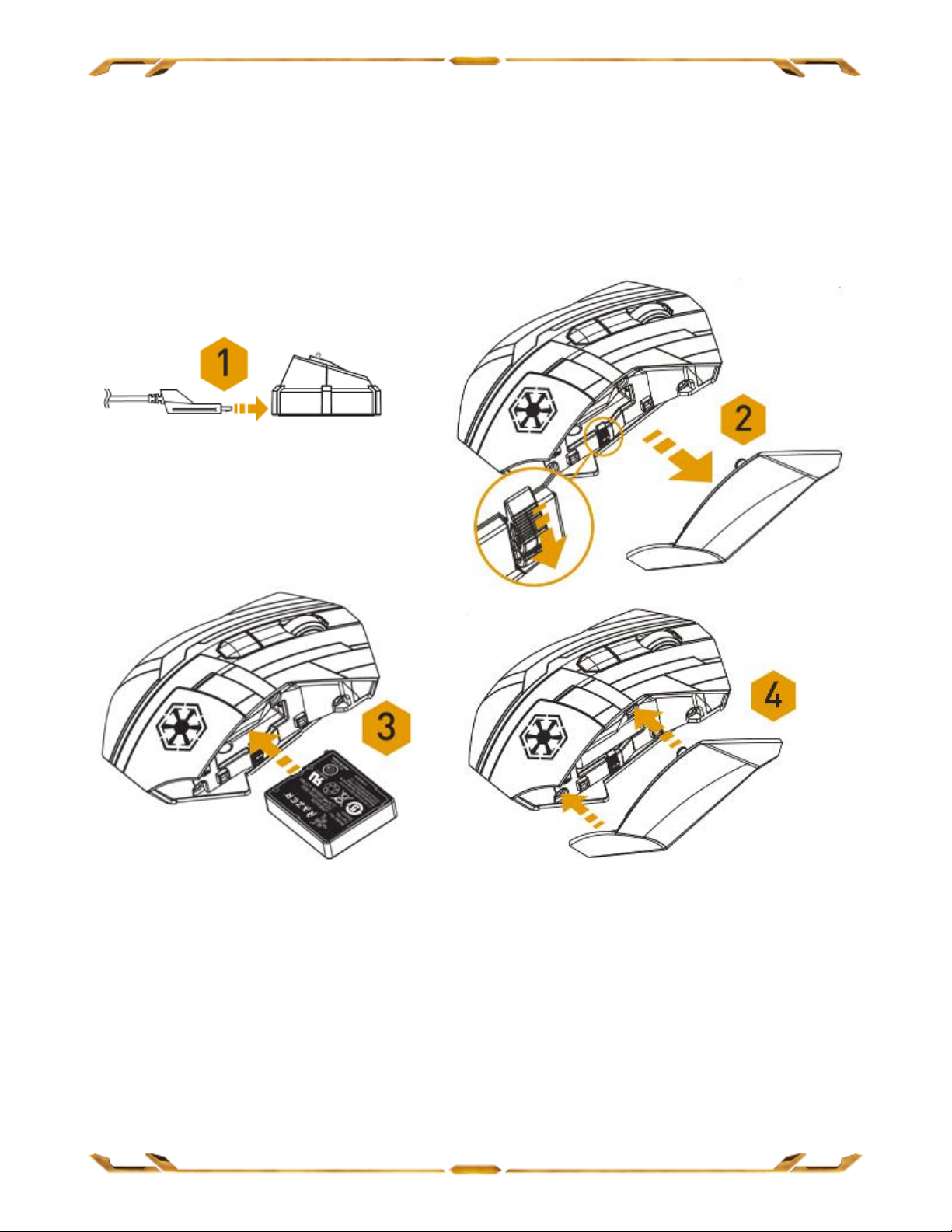
4. ИСПОЛЬЗОВАНИЕ STAR WARS™: THE OLD REPUBLIC™ ИГРОВАЯ
МЫШЬ
РЕЖИМ БЕСПРОВОДНОГО СОЕДИНЕНИЯ
1. Подключите соединительный разъем кабеля к зарядной станции.
2. Снимите боковую панель игровой мыши.
3. Переместите переключатель замка блокировки и вставьте батарею в
батарейный отсек. (Чтобы извлечь батарею, снова переместите переключатель
замка блокировки).
4. Установите боковую панель на место.
Page 8
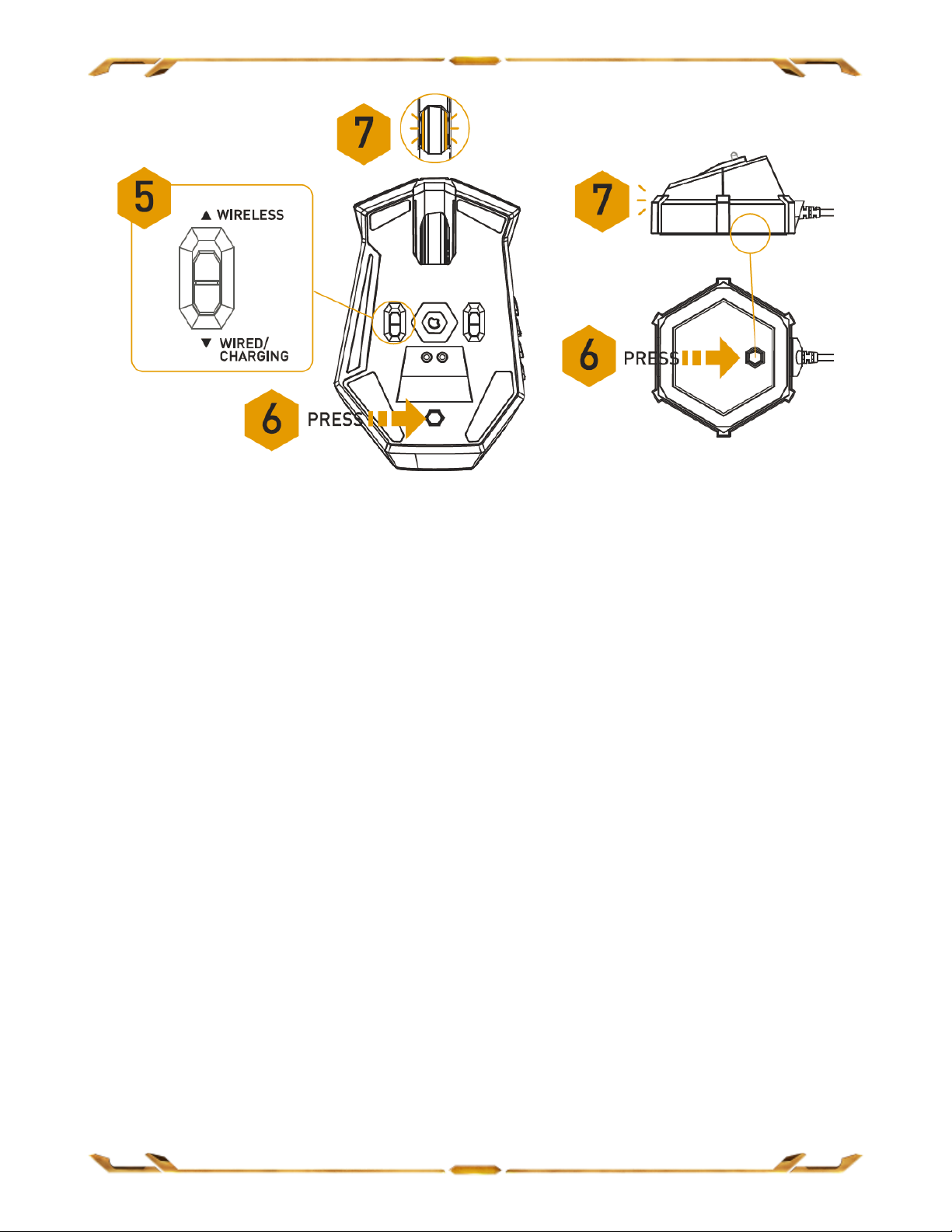
5. Установите этот переключатель в беспроводной режим. Для поддержания
оптимального времени работы от батареи, всегда устанавливайте режим
Проводной/Зарядка, если вы не используете мышь в беспроводном режиме.
6. Нажмите кнопки подключения на игровой мыши и на зарядном устройстве.
Подсветка игровой мыши начнет мигать, сигнализируя о выполнении процесса
подключения.
7. Когда процесс подключения завершится, подсветка игровой мыши
перестанет мигать. После этого игровая мышь будет готова к работе в
беспроводном режиме.
8. Для зарядки игровой мыши в беспроводном режиме, убедитесь, что
переключатель установлен в положение Проводной/Зарядка и поместите ее на
зарядную станцию.
Кроме того, зарядить игровую мышь можно, подключив ее напрямую к USBпорту ПК.
Page 9
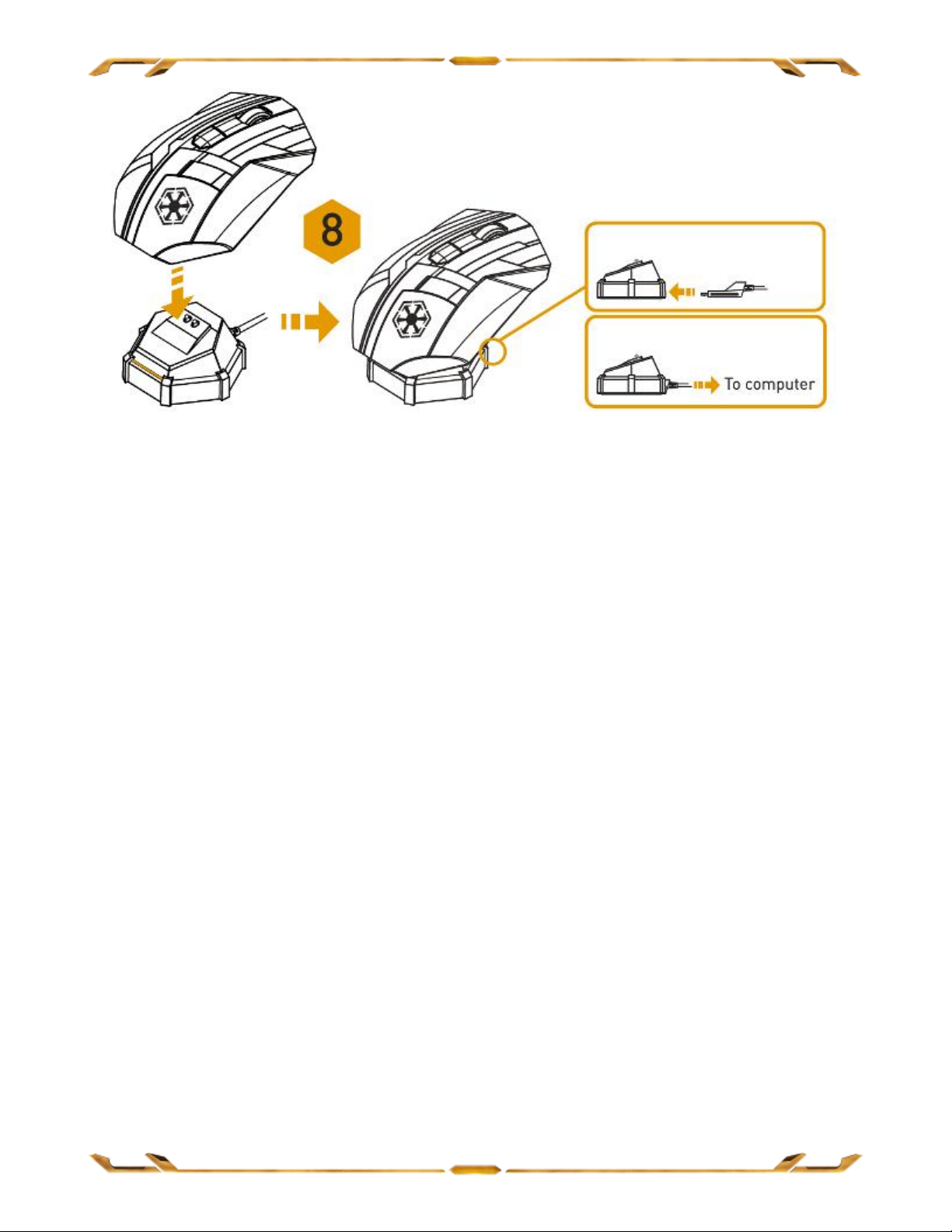
Page 10
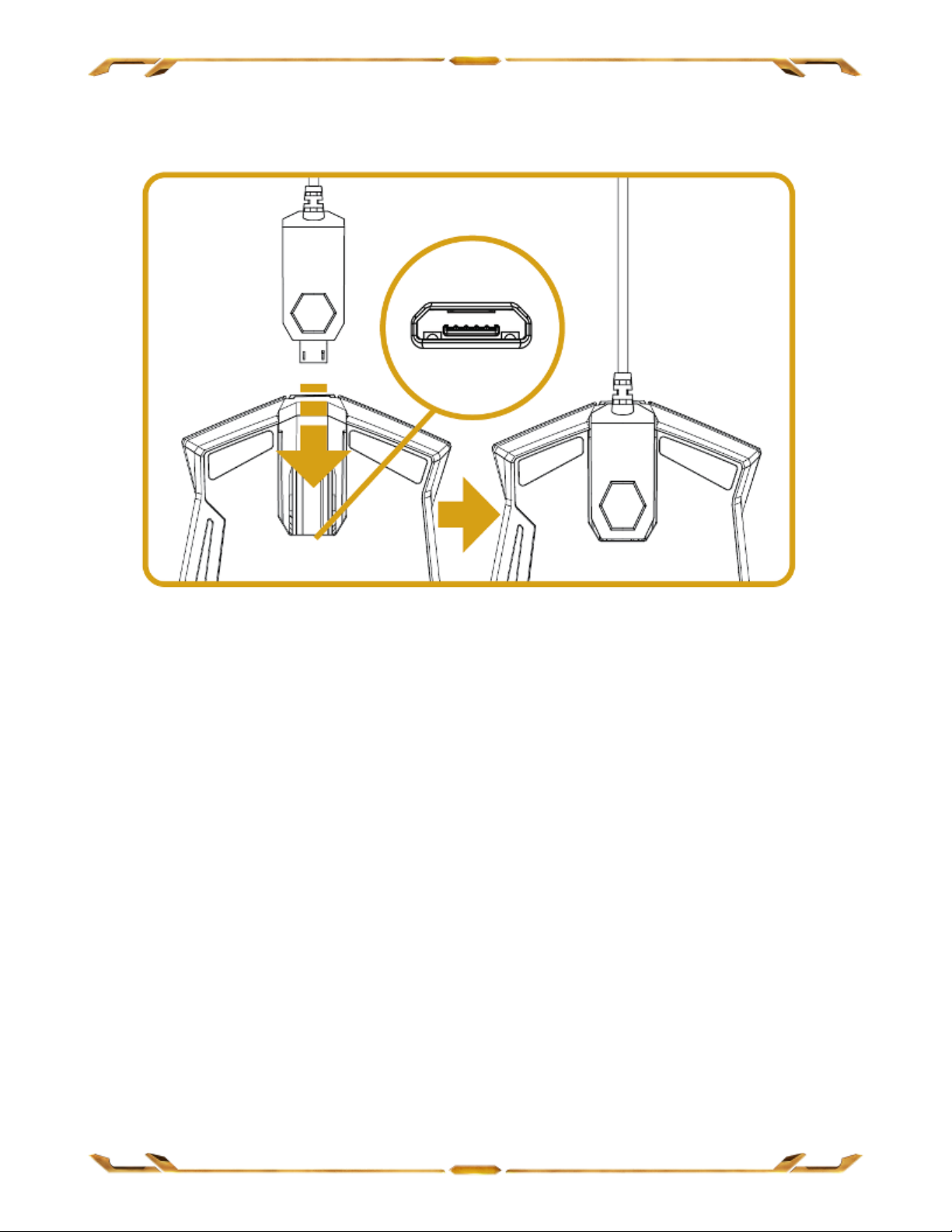
ПРОВОДНОЙ РЕЖИМ
1. Убедитесь, что переключатель установлен в положение Проводной/Зарядка.
2. Подключите соединительный разъем кабеля к игровой мыши.
3. Подключите мышь к USB-порту компьютера. Теперь игровая мышь готова к
работе в высокопроизводительном проводном режиме. Кроме того, в этом
режиме выполняется автоматическая зарядка батареи мыши..
4. Для отсоединения кабеля извлеките соединительный разъем.
Page 11
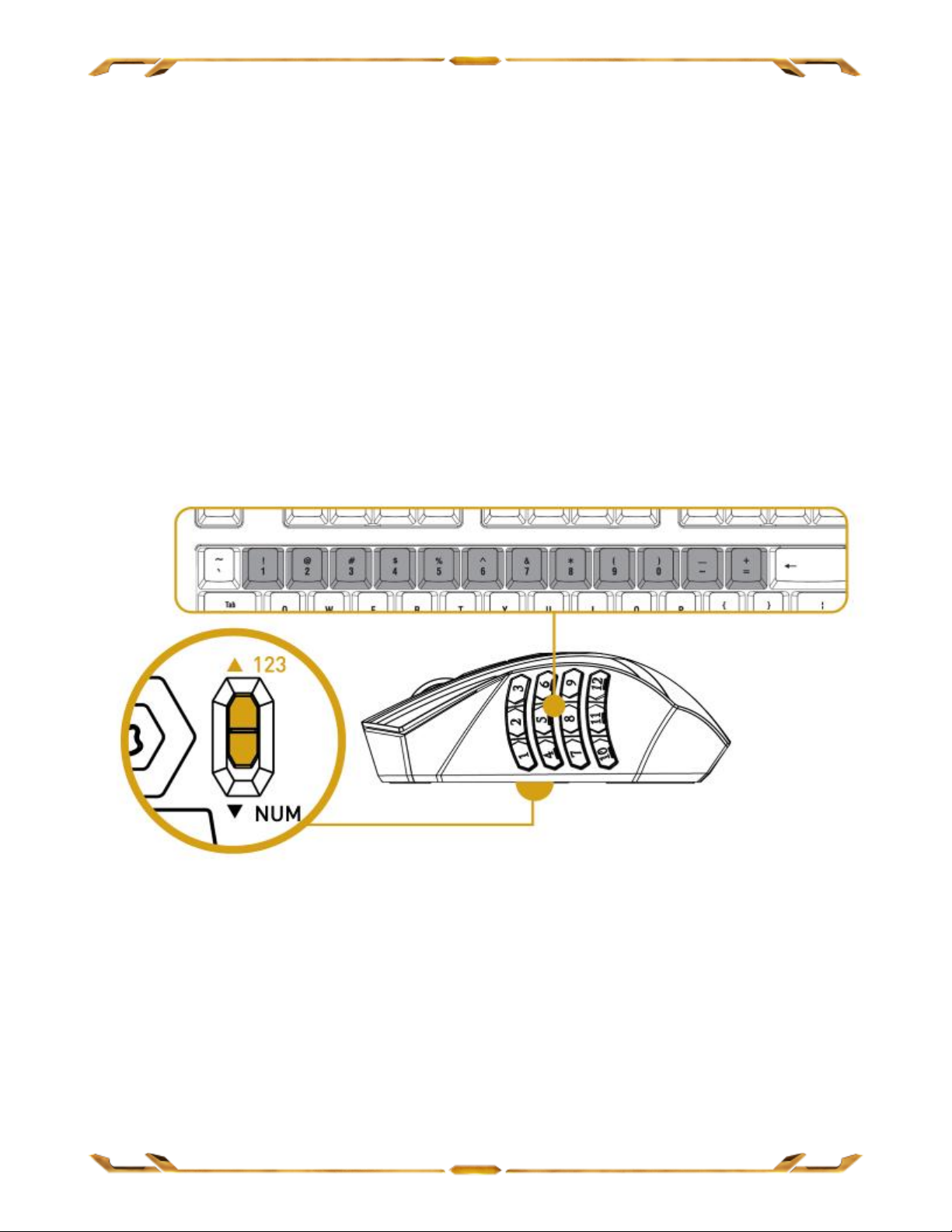
Использование основного [123] и дополнительного [Num] режимов
Доступны два режима 12-кнопочной [1-12] панели для большого пальца Star
Wars™: The Old Republic™ игровая мышь: основной [123] и дополнительный [Num].
Для переключения между основным [123] и дополнительным [Num] режимом
просто воспользуйтесь переключателем, расположенным в нижней области Star
Wars™: The Old Republic™ игровая мышь.
Основная [123] конфигурация
В основном [123] режиме 12-кнопочная панель для большого пальца выполняет
те же функции, что и цифровая панель клавиатуры. Эти кнопки позволяют
дублировать на панели для большого пальца функции панели действий
большинства игр.
Дополнительная конфигурация [NUM]
В дополнительном [Num] режиме панель для большого пальца используется в
качестве цифровой панели клавиатуры. Эти кнопки обеспечивают более
быстрый доступ к игровым командам без использования цифровой панели.
Page 12

Примечание: В зависимости от конфигурации, использование клавиши shift или num lock во время
игры может повлиять на функционирование кнопок для большого пальца (например: 4 на
цифровой клавиатуре выполняет функцию "стрелка влево").
ЗАРЯДКА ИГРОВОЙ МЫШИ STAR WARS™: THE OLD REPUBLIC™
Для зарядки аккумулятора игровой мыши Razer Star Wars™: The Old Republic™
переключите мышь в проводной режим или поместите её в зарядное
устройство в беспроводном режиме.
Чтобы обеспечить наиболее эффективную работу, полностью зарядите
аккумулятор при первом использовании устройства. Во время зарядки
убедитесь в том, что переключатель на нижней панели мыши установлен в
положение Проводной режим/Зарядка. Зарядка полностью разряженного
аккумулятора длится приблизительно 6 часов.
Если устройство не использовалось в течение длительного времени, может
потребоваться зарядить батарею. Обязательно подключайте кабель USB
непосредственно к компьютеру и старайтесь не использовать USBконцентраторы или другие периферийные устройства для зарядки устройства.
Если вы не используете игровую мышь Razer Star Wars™: The Old Republic™
более 30 дней, обязательно храните устройство с полностью заряженным
аккумулятором. При длительном хранении рекомендуется извлечь
аккумулятор из устройства для предотвращения внутренних повреждений.
Page 13

5. НАСТРОЙКА STAR WARS™: THE OLD REPUBLIC™ ИГРОВАЯ МЫШЬ
Отказ от ответственности: Перечисленные здесь возможности требуют наличия установленного
ПО Razer Synapse 2.0. Эти функции могут быть изменены в соответствии с текущей версией
программного обеспечения и используемой операционной системы.
ВКЛАДКА «МЫШЬ»
При первой установке Razer Synapse 2.0 вкладка «Мышь» является начальной
страницей. Эта вкладка используется для настройки профилей устройства,
назначений кнопок, производительности и подсветки.
Page 14

ПРОФИЛЬ
Профиль обеспечивает удобный способ сохранения всех изменений,
выполненных на устройстве. Один профиль позволяет сохранить несколько
настроек, таких как назначения кнопок и настройки чувствительности.
Профиль содержит настройки устройства, заданные по умолчанию. Все
изменения, выполненные на вкладке «Настроить», сохраняются автоматически.
Если этот профиль необходимо переименовать, то для этого следует ввести
новое имя в поле под надписью Имя профиля.
В разделе профиля доступны другие настройки, такие как создание нового
профиля нажатием кнопки , удаление текущего профиля нажатием
кнопки и дублирование текущего профиля нажатием кнопки .
Для профиля можно даже настроить работу со специальной программой или
приложением, воспользовавшись параметром Создать ссылку на программу и
нажав кнопку для поиска программы.
Page 15

ВКЛАДКА «НАСТРОИТЬ»
Вкладка «Настроить» используется для настройки основных функций устройства,
таких как назначения кнопок для максимального удобства в игре. Изменения,
внесенные на этой вкладке, автоматически сохраняются в текущем профиле.
Вид сверху
«Вид сверху» используется для настройки 5 основных кнопок мыши и колеса
мыши.
Page 16

Вид сбоку
«Вид сбоку» используется для настройки 12-кнопочной панели для большого
пальца.
Можно настроить оба режима (основной [123] и дополнительный [Num]) с
помощью переключателя в середине экрана. Настройка панели для большого
пальца в любом из режимов не требует использования переключателя в нижней
части Star Wars™: The Old Republic™ игровая мышь. Однако этот переключатель
необходим для переключения между основной [123] и дополнительной [Num]
конфигурацией.
Page 17

ПАРАМЕТРЫ НАСТРОЙКИ
Первоначально для всех кнопок мыши заданы Настройки по умолчанию. Однако
функции этих кнопок можно изменить, нажав нужную кнопку для доступа к
основному раскрывающемуся меню.
Ниже перечислены параметры настройки и приведены их описания.
Функция Клавиатуры
Этот параметр позволяет преобразовывать функции кнопок мыши в функции
клавиатуры. Чтобы выбрать функцию клавиатуры, откройте основное
раскрывающееся меню Функция Клавиатуры и введите название кнопки,
которую необходимо использовать для указанного ниже поля. Также можно
включить такие кнопки-модификаторы, как Ctrl, Shift, Alt или сочетания этих
кнопок.
Page 18

Функция Мыши
Этот параметр позволяет заменять функции кнопок мыши на другие функции.
Чтобы выбрать функцию мыши, выберите Функция Мыши в главном
раскрывающемся меню, после чего откроется подменю Назначить кнопки.
Ниже перечислены функции, которые можно выбрать в подменю «Назначить
кнопки»:
Щелчок левой кнопкой мыши – Выполняется щелчок левой кнопкой мыши с
помощью назначенной кнопки.
Щелчок правой кнопкой мыши – Выполняется щелчок правой кнопкой мыши с
помощью назначенной кнопки.
Универсальная прокрутка – Активация функции универсальной прокрутки.
Двойной щелчок – Выполняется щелчок левой кнопкой мыши с
помощью назначенной кнопки.
Кнопка мыши 4 – В большинстве браузеров выполняется команда
«Назад».
Кнопка мыши 5 – В большинстве браузеров выполняется команда
«Вперед».
Прокрутка вверх – Выполняется команда «Прокрутка вверх» с
помощью назначенной кнопки.
Прокрутка вниз – Выполняется команда «Прокрутка вниз» с
помощью назначенной кнопки.
Page 19

Чувствительность
Чувствительностью называется скорость перемещения указателя мыши по
экрану. При выборе в раскрывающемся меню функции «Чувствительность»
отображается
Увеличение чувствительности – Повышение текущего уровня
чувствительности на один уровень.
Дополнительные сведения об уровнях
чувствительности см. на вкладке
«Производительность».
Уменьшение чувствительности – Понижение текущего уровня
чувствительности на один уровень.
Дополнительные сведения об уровнях
чувствительности см. на вкладке
«Производительность».
Переключение чувствительности – Изменение на заранее определенный
уровень чувствительности, пока назначенная
кнопка остается нажатой. При отжатии кнопки
будет восстановлен предыдущий уровень
чувствительности.
On-The-Fly Sensitivity – Удобное изменение текущего уровня
чувствительности с помощью назначенной
кнопки. Если настроен режим «On‐The‐Fly
Sensitivity», при нажатии назначенной кнопки и
перемещении колеса прокрутки на экране
отображается индикатор, указывающий текущий
уровень чувствительности.
Page 20

Макрос
Макросом называется заранее записанная последовательность нажатий клавиш и
кнопок, выполняемая с точным соблюдением указанных временных интервалов.
Назначение макроса для кнопки позволяет удобно выполнять цепочку команд.
При выборе этого параметра в раскрывающемся меню отображается подменю,
где можно выбрать заранее записанную команду макроса. Дополнительные
сведения о командах макросов см. на вкладке «Макросы».
Переключение профиля
Переключение профиля позволяет оперативно сменить профиль и немедленно
загрузить все заранее настроенные параметры. При выборе параметра
«Переключение профиля» в раскрывающемся меню отображается подменю, где
можно выбрать нужный профиль. При каждой смене профилей автоматически
отображается соответствующее окно.
Запустить программу
Параметр «Запустить программу» позволяет запустить программу или
приложение с помощью назначенной кнопки. При выборе параметра «Запустить
программу» в раскрывающемся меню отображается кнопка , которая
позволяет выполнить поиск определенной программы или приложения для
использования.
Отключить
Этот параметр отключает использование назначенной кнопки. Используйте
параметр «Отключить», если нет необходимости использовать кнопку или если
функция какой-либо кнопки мешает играть.
Page 21

ВКЛАДКА «ПРОИЗВОДИТЕЛЬНОСТЬ»
Вкладка «Производительность» позволяет повысить скорость и точность указателя
мыши. Ее функции схожи с функциями вкладки «Настроить», а внесенные на ней
изменения автоматически сохраняются в текущем профиле.
Ниже перечислены параметры настройки и приведены их описания.
Page 22

Чувствительность
Чувствительность указывает на количество усилий, которые необходимо затратить
на перемещение указателя мыши в любом направлении. Чем выше
чувствительность, тем выше скорость реагирования мыши.
(Рекомендуемое значение: 1600 – 1800)
Включить настройку чувствительности по осям X и Y
По умолчанию для оси X (горизонталь) и оси Y (вертикаль) используются
одинаковые значений чувствительности. Однако при необходимости можно
задать различные значения чувствительности для каждой из осей, выбрав
параметр «Включить настройку чувствительности по осям X и Y».
Настройка уровней чувствительности
Уровнем чувствительности называется заранее заданное значение
чувствительности. Можно создать до 5 различных уровней чувствительности, для
перехода между которыми можно использовать клавиши «Стрелка вверх» и
«Стрелка вниз». Одновременно с этим параметром можно использовать параметр
«Включить настройку чувствительности по осям X и Y».
Ускорение
Ускорение позволяет увеличить скорость движения курсора в зависимости от
скорости перемещения мыши. Чем выше значение, тем выше скорость
перемещения мыши.
(Рекомендуемое значение: Windows 0, Mac 5)
Частота опроса
Чем выше частота опроса, тем чаще компьютер получает данные о состоянии
мыши, тем самым уменьшая время реакции указателя мыши. В
раскрывающемся меню можно выбрать частоту опроса: 125 Гц (8 мс), 500 Гц (2
мс) или 1000 Гц (1 мс). (Рекомендуемое значение: 500Hz – 1000Hz)
Page 23

ВКЛАДКА "ПОДСВЕТКА"
Вкладка "Подсветка" позволяет настроить внешний вид игровой мыши, при
помощи выбора определённого цветка из 16 млн. цветов или параметра
"Циклическое переключение между различными спектрами цветов", при
использовании которого цвета будут бесконечно чередоваться. Данная вкладка
также позволяет настроить интенсивность подсветки при помощи ползунка
настройки Яркость.
Выбор параметра Внутриигровые световые эффекты позволяет управлять
цветом и яркостью гарнитуры Razer Star Wars™: The Old Republic™ во время
игры. Изменения, внесенные в данной вкладке, автоматически сохраняются в
текущем профиле.
Page 24

ВКЛАДКА "ПИТАНИЕ"
Вкладка "Питание" позволяет управлять режимом энергопотребления
устройства при работе от аккумуляторов. В беспроводном режиме работы
можно установить возможные параметры подсветки: Выкл., Приглушенное,
Обычное или Яркое. Также можно настроить переход устройства в спящий
режим по истечении определенного периода бездействия. Вкладка "Питание"
также позволяет пользователю получать уведомления о статусе заряда
аккумуляторов.
Page 25

ВКЛАДКА «МАКРОСЫ»
Вкладка «Макросы» позволяет создавать точные последовательности нажатий
клавиш и кнопок. Эта вкладка также позволяет настраивать макросы и
сверхдлинные макрокоманды для выполнения нужных задач.
Раздел «Макрос» выполняет функции, аналогичные функциям раздела
«Профиль», в котором макрос можно переименовать, введя новое имя в поле
под надписью Имя макроса. В разделе профиля доступны другие
настройки, такие как создание нового профиля нажатием кнопки ,
удаление текущего профиля нажатием кнопки и дублирование текущего
профиля нажатием кнопки .
Page 26

Для создания макрокоманды просто нажмите кнопку и все нажатия клавиш и
кнопок будет автоматически зарегистрированы на экране макроса . После
завершения работы с макрокомандами нажмите кнопку для
завершения сеанса.
В разделе «Макрос» можно задавать задержку между выполнением
последовательных команд. Параметр Задержка записи позволяет регистрировать
задержку между командами в реальном времени. Параметр Задержка по
умолчанию в качестве задержки использует заранее определенное время
(указанное в секундах). А параметр Без задержки позволяет пропустить все
промежутки времени между нажатиями клавиш и кнопок.
Примечание. При вводе данных в поле секундного значения (с) можно указывать до трех знаков после
запятой.
Page 27

После записи макроса можно изменить введенные команды, выбрав любую из
них на экране макроса. Каждое нажатие клавиши или кнопки указывается в
последовательности относительно первой команды, отображаемой в верхней
части экрана.
Кнопка позволяет редактировать определенную команду, а кнопка
используется для удаления команд. Кнопки и
используются для перемещения команд вверх и вниз.
Кнопка Вставить используется для вставки дополнительных нажатий клавиш и
кнопок и временных задержек до или после выбранной команды.
Page 28

После нажатия кнопки «Вставить» открывается новое окно отображения рядом со
списком команд макроса. Раскрывающееся меню в этом окне позволяет выбрать
нажатие клавиши и задержку для добавления до и после выделенной команды
макроса.
Page 29

Для добавления нового набора макрокоманд нажмите кнопку в
меню нажатий клавиш или укажите временную задержку в поле значения
длительности с помощью меню задержек.
Page 30

6. БЕЗОПАСНОСТЬ И ОБСЛУЖИВАНИЕ
ПРАВИЛА ТЕХНИКИ БЕЗОПАСНОСТИ
Для обеспечения безопасности при использовании мыши Star Wars™: The Old
Republic™ игровая мышь рекомендуется следовать приведенным ниже правилам:
1. Избегайте попадания луча мыши прямо в глаза. Следует помнить, что
следящий луч всегда включен и НЕ виден невооруженным глазом.
2. Если при работе с устройством возникли неполадки, которые не удалось
устранить с помощью рекомендуемых действий, отключите устройство и
позвоните по горячей линии Razer или посетите веб-узел
www.razersupport.com для получения технической поддержки. Не пытайтесь
выполнять обслуживание или ремонт устройства самостоятельно.
3. Не разбирайте устройство (это сделает гарантию недействительной) и не
пытайтесь выполнять обслуживание самостоятельно. Также не следует
использовать устройство при токовой нагрузке, не соответствующей
нормативным характеристикам.
4. Не допускайте контакта устройства с жидкостью, сыростью или влагой.
Используйте устройство только при температуре от 0 ˚C до 40 ˚C. Если во
время работы температура выйдет за пределы допустимого диапазона,
выключите устройство и отсоедините его, пока не установится оптимальный
температурный режим.
УДОБСТВО
Ниже перечислены несколько советов, которые помогут обеспечить комфортную
работу с устройством. Исследования показывают, что длительно повторяющиеся
монотонные движения, неудобное размещение периферийных устройств
компьютера, неправильное положение тела и неверные приемы работы
способны вызвать неприятные физические ощущения, привести к нервному
переутомлению и излишнему напряжению сухожилий и мышц. Ниже
перечислены рекомендации для предупреждения вреда здоровью и
поддержания комфортных условий при работе с Star Wars™: The Old Republic™
игровая мышь.
Page 31

1. Располагайте клавиатуру и монитор прямо перед собой, рядом поместите
мышь. Держите локти сбоку от тела, не отводя их слишком далеко. При этом
мышь должна находиться на таком расстоянии, чтобы за ней не нужно было
тянуться.
2. Отрегулируйте высоту стула и стола таким образом, чтобы клавиатура и
мышь находились на уровне локтей или чуть ниже.
3. Поставьте ноги на опору, сядьте прямо и расслабьте плечи.
4. Во время игры расслабьте кисть руки и держите ее ровно. При повторении
одних и тех же игровых действий старайтесь не держать руки в согнутом,
вытянутом или вывернутом положении слишком долго.
5. Не следует долгое время опираться запястьем на жесткую поверхность.
Используйте подставку под запястье для поддержки запястья во время
игры.
6. Настройте клавиши на мыши в соответствии с вашим стилем игры, чтобы
свести к минимуму повторяющиеся или неудобные движения во время
игры.
7. Убедитесь, что мышь удобно размещается в вашей руке.
8. Не следует находиться в одном положении на протяжении всего дня. Время
от времени вставайте и отходите от стола, делайте упражнения для рук,
плеч, шеи и ног, чтобы снять напряжение.
9. Если во время работы с мышью у вас возникают неприятные физические
ощущения – боль, онемение или покалывание в руках, запястьях, локтях,
плечах, шее или спине, – немедленно обратитесь за консультацией к врачу.
ОБСЛУЖИВАНИЕ И ЭКСПЛУАТАЦИЯ
Поддержание мыши Star Wars™: The Old Republic™ игровая мышь в
надлежащем состоянии требует минимального обслуживания. Для
поддержания устройства в чистоте мы рекомендуем один раз в месяц
отключать устройство от USB-порта и протирать его мягкой салфеткой или
ватным тампоном, слегка смоченным водой. Запрещается использовать мыло
или агрессивные моющие средства.
Для полного использования возможностей перемещения и контроля
настоятельно рекомендуется использовать коврик для мыши высшего класса от
Razer. Некоторые поверхности могут вызвать чрезмерный износ основания
мыши и необходимость последующей замены.
Следует отметить, что датчик мыши Star Wars™: The Old Republic™ игровая
мышь прошел тонкую настройку (оптимизацию) специально для ковриков для
мыши от Razer. Это означает, что тщательное тестирование датчика
Page 32

подтвердило, что чтение и отслеживание лучше всего выполняется на ковриках
для мыши от Razer.
Page 33

7. ЮРИДИЧЕСКАЯ ИНФОРМАЦИЯ
ИНФОРМАЦИЯ О ЗАЩИТЕ АВТОРСКИХ ПРАВ И ИНТЕЛЛЕКТУАЛЬНОЙ
СОБСТВЕННОСТИ
© Razer USA Ltd, 2011. Патентная заявка находится на рассмотрении. Все права
защищены. Товарный знак Razer™, логотип Razer с трехголовой змеей, логотип
с названием Razer из перечеркнутых букв и другие встречающиеся в этом
документе товарные знаки являются товарными знаками или
зарегистрированными товарными знаками компании Razer USA Ltd. и/или ее
филиалов или ассоциированных компаний, зарегистрированных в США и/или в
других странах. Windows и логотип Windows являются товарными знаками
группы компаний Microsoft. Mac OS, Mac и логотип Mac являются товарными
знаками или зарегистрированными товарными знаками корпорации Apple.
Компания Razer USA Ltd (далее Razer) может иметь авторские права, товарные
знаки, секреты производства, патенты, заявки на патенты или иные
имущественные права интеллектуального характера (зарегистрированные или
незарегистрированные) в отношении продукции, описываемой в настоящем
основном руководстве. Данное основное руководство не представляет собой
лицензию на любые из указанных авторских прав, товарные знаки, патенты или
другие права интеллектуальной собственности. Изделие Star Wars™: The Old
Republic™ игровая мышь (далее «Изделие») может отличаться от изображений,
приведенных на упаковке или где-либо еще. Компания Razer не несет
ответственности за подобные отличия или за любые опечатки, которые могут
встретиться. Вся содержащаяся в документе информация может быть изменена
в любое время без предварительного уведомления.
ОГРАНИЧЕННАЯ ГАРАНТИЯ НА ПРОДУКТ
Самые новые действующие условия ограниченной гарантии на продукт
приведены на сайте http://warranty.razerzone.com.
ОГРАНИЧЕНИЕ ОТВЕТСТВЕННОСТИ
Ни в каких случаях компания Razer не несет ответственности за упущенную
выгоду, утраченную информацию или данные, а также за любой специальный,
случайный, прямой или косвенный ущерб, нанесенный любым способом при
распространении, продаже, перепродаже, использовании или невозможности
использования Продукта. Ни при каких обстоятельствах компания Razer не несет
ответственности за расходы, превышающие розничную стоимость Продукта.
Page 34

ДОПОЛНИТЕЛЬНЫЕ РАСХОДЫ
Во избежание недоразумений компания Razer ни при каких обстоятельствах не
несет ответственности за дополнительные расходы, понесенные вследствие
приобретения продукта, кроме случаев, когда было сообщено о возможности
таковых, и ни при каких условиях компания Razer не несет ответственности за
расходы, превышающие розничную стоимость продукта.
ОБЩИЕ СВЕДЕНИЯ
Данные условия должны регулироваться и толковаться в соответствии с местным
законодательством, действующим на территории, где был куплен Продукт. Если
любое из этих условий будет признано неверным или неосуществимым, это
условие (в зависимости от того, насколько оно будет признано неверным или
неосуществимым) будет считаться отдельным и не затрагивающим законную
силу остальных условий. Компания Razer сохраняет за собой право внесения
изменений в любые условия в любое время без предварительного уведомления.
